Vous ne trouvez pas le dossier de la pellicule sur votre iPhone, iPad ou iPad avec iOS 13+ ou iPadOS? La pellicule dans iOS 13 et iPadOS ne manque pas dans Photos. Il n'a pas été supprimé mais déplacé vers un nouvel emplacement dans la nouvelle application Photos avec quelques modifications. Si vous ne trouvez pas les photos que vous avez prises vous-même ou enregistrées en ligne, voici comment localiser ces photos sur votre iPhone et iPad.
Contenu
- En rapport:
-
Comment trouver votre pellicule dans iPadOS et iOS13
- Modifications apportées à la pellicule de votre appareil Apple
- Améliorations de la pellicule iOS 13
- Comment désactiver la lecture automatique pour les photos et vidéos en direct dans iOS 13 et iPadOS
- Qu'en est-il de l'ordre de tri des photos ?
-
Comment partager des photos d'un album à un autre dans l'application Photos
- Comment ajouter des photos et des vidéos à partir d'albums existants
- Comment supprimer une photo ou une vidéo d'un album dans l'application Photos
- Articles Similaires:
En rapport:
- Où sont les paramètres d'accessibilité dans iOS 13 et iPadOS? Nous l'avons trouvé et plus encore!
- Tout dans la nouvelle application Fichiers pour iPadOS
- Comment désactiver le clavier flottant iPadOS sur votre iPad
- Le lien iCloud Photo ne fonctionne pas, comment réparer
- Le guide définitif des photos iCloud en 2019
- La nouvelle fonctionnalité Safari Download Manager dans iOS 13 vous rendra plus productif
- De la vitesse à la durée de vie de la batterie, ces 7 fonctionnalités iOS 13 amélioreront votre « qualité de vie » numérique
- 11 choses que vous pouvez faire dans iOS 13 que vous ne pourriez pas faire dans iOS 12
- Où se trouve l'onglet Mise à jour de l'App Store dans iOS 13 et iPadOS
Comment trouver votre pellicule dans iPadOS et iOS13
La pellicule est maintenant sous Photos dans iOS 13. Il se trouvait auparavant dans les « Albums » d'iOS 12. Les utilisateurs qui ont désactivé leurs photos iCloud avaient l'habitude de voir « Pellicule photo » comme première option dans les albums.
Modifications apportées à la pellicule de votre appareil Apple
Tout d'abord, vous ne trouverez pas d'élément nommé « camera roll », à la place, Apple l'a renommé en « Récents ».
Contrairement à la pellicule iOS précédente, Récents inclut les photos prises sur votre appareil lui-même ET toutes les autres photos enregistrées ou importées à partir d'autres sources, y compris Safari ou Messages, la bibliothèque de photos de votre ordinateur et d'autres images enregistrées à partir d'applications tierces.
Ainsi, avec iOS 13 et iPadOS, il est en effet difficile de différencier les images prises avec l'appareil photo de votre appareil de toute autre image enregistrée.
Pour accéder à la pellicule dans le nouveau système d'exploitation sur votre iPhone et iPad, ouvrez l'application Photos
- Appuyez sur l'onglet « Photos » dans le coin inférieur gauche de votre écran.
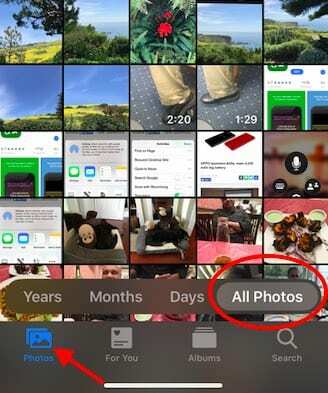
Toutes vos photos se trouvent désormais dans l'onglet Photos sur iOS 13, par opposition à l'onglet Albums sur iOS 12. - Camera Roll est situé ici dans iOS 13
- Appuyez sur « Toutes les photos » pour parcourir votre bibliothèque de photos et de vidéos OU
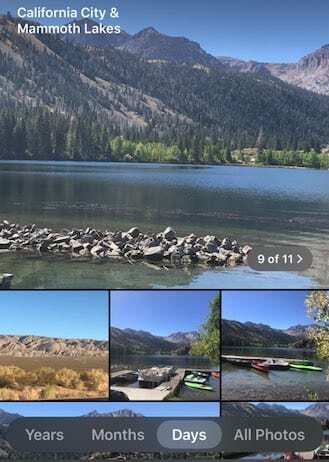
- Triez vos photos par années, mois, jours en utilisant les onglets supplémentaires
Dans iOS 12, lorsque vous parcourez toutes vos photos dans l'album par défaut « Toutes les photos », vous pouvez appuyer sur « Sélectionner », puis appuyez sur plusieurs photos pour les sélectionner ou ajoutez-les à l'album via la fonction « Ajouter à » au bas de la filtrer.
Dans iOS 13 et iPadOS, vous pouvez effectuer la même action avec quelques améliorations.
Améliorations de la pellicule iOS 13
Lorsque vous parcourez « Toutes les photos », la plage de dates associée aux photos et les informations de localisation s'affichent dans le coin supérieur gauche de votre écran. Cela change automatiquement lorsque vous faites défiler vers le haut ou vers le bas sur la pellicule.
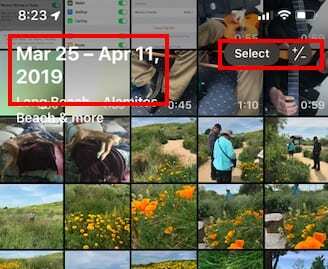
- Le bouton « Sélectionner » dans iOS 13 s'affiche désormais comme « Sélectionner +/- » et est situé dans le coin supérieur droit un peu comme iOS 12. L'action « Sélectionner » fonctionne un peu comme avant, mais la nouvelle fonction + /- vous permet de zoomer et dézoomer sur les photos pendant que vous parcourez votre pellicule.
- Cette fonctionnalité n'était pas présente dans iOS 12 où vous deviez appuyer sur l'une des photos pour voir ses détails. Sur le nouveau système d'exploitation, la fonction de zoom facilite l'inspection de vos photos.
- En tapant sur les mois/jours/années au bas de votre pellicule, vous filtrez les bonnes photos, ce qui les rend vraiment facile de trouver les photos que vous recherchez (bien sûr, vous pouvez également utiliser Siri pour afficher toutes les Photos!).
- L'ancien paramètre « Photos résumées » dans Photos a maintenant été supprimé et le tri a été intégré à la vue principale « Toutes les photos ».
Astuce: tout en parcourant vos « Toutes les photos », appuyez sur l'icône « Photos » dans le coin inférieur gauche de votre écran et cela vous amènera à vos dernières photos.
Comment désactiver la lecture automatique pour les photos et vidéos en direct dans iOS 13 et iPadOS
Vos photos et vidéos en direct seront lues automatiquement par défaut lorsque vous les parcourez dans votre pellicule. Vous pouvez le désactiver en :
- Appuyez sur Paramètres
- Appuyez sur Photos
- Faites défiler jusqu'à « Photos Onglet »

- Désactivez « vidéos en lecture automatique et photos en direct »
L'autre changement bienvenu dans iOS 13 Photos, c'est que lorsque vous partagez plus de 3 photos avec quelqu'un, cela ne les convertit pas automatiquement en un Lien photo iCloud mais joint ces photos une par une.
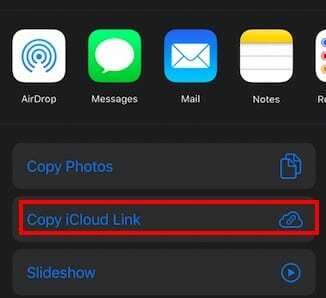
Vous pouvez cependant choisir de « Copier le lien iCloud » pour les plusieurs photos sélectionnées et les envoyer.
Pour ceux qui synchronisent leurs photos avec leur ordinateur ou leur MacBook, cela peut être un peu ennuyeux au début car toutes ces photos sont ajoutées à toutes vos photos iPhone.
Qu'en est-il de l'ordre de tri des photos ?
Remarque: si vous n'utilisez pas la bibliothèque de photos iCloud, jusqu'à iOS 12, vous disposez toujours d'un album de pellicule qui est trié en fonction de la dernière photo du moment où elle a été prise/ajoutée (indépendamment des données EXIF).
iOS 13 a introduit un comportement qui existait brièvement avec iOS 8 lorsque l'album Camera Roll a été supprimé. Dans ce contexte, Pellicule et les onglets « Toutes les photos » sont différents. L'onglet Toutes les photos trie par date des données EXIF.
L'application de photos s'ouvre à une vitesse fulgurante dans iOS 13 et elle est facile à utiliser. La nouvelle application propose également des améliorations supplémentaires dans la fonction de recherche qui s'avéreront utiles lorsque vous essayez de trouver quelque chose rapidement.
Comment partager des photos d'un album à un autre dans l'application Photos
Beaucoup de nos lecteurs aiment partager des photos d'album en album ou partager avec leurs amis et leur famille via des albums partagés. Mais avec la mise à jour, pas mal de gens ne savent pas comment faire cela !
Comment ajouter des photos et des vidéos à partir d'albums existants
- Ouvrez la photo ou la vidéo que vous souhaitez partager
- Appuyez sur le bouton de partage

- Passer les deux rangées d'icônes à la liste des actions
- Choisir de Ajouter à l'album partagé ou Ajouter à l'album
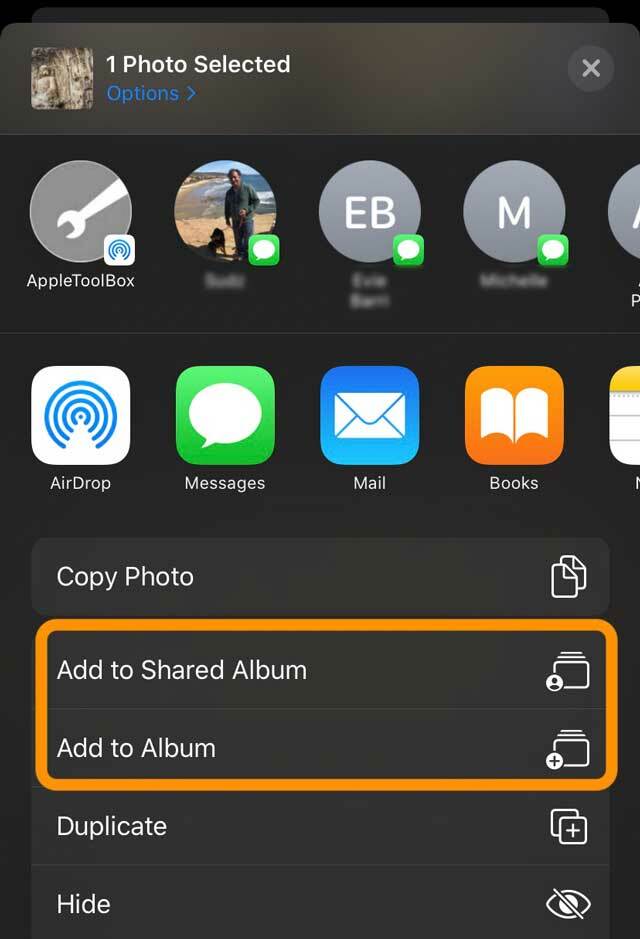
- Sélectionnez l'album ou l'album partagé auquel vous souhaitez l'ajouter
- Si vous ne voyez pas l'option Ajouter à l'album partagé, cochez Paramètres > Profil d'identification Apple > iCloud > Photos et activez Albums partagés.
Comment supprimer une photo ou une vidéo d'un album dans l'application Photos
- Dans l'application Photos, ouvrez un album
- Sélectionnez une photo ou une vidéo et affichez-la en plein écran
- Appuyez sur la poubelle
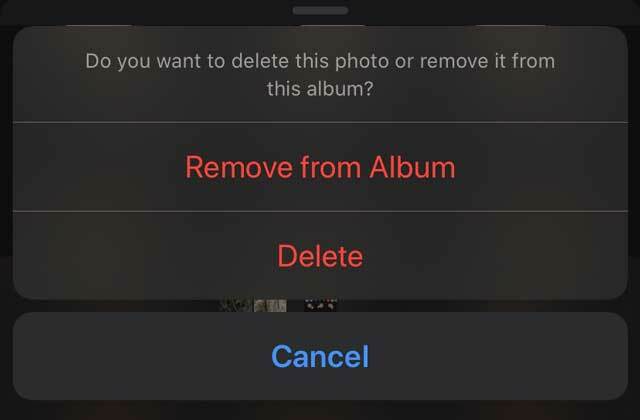
- Choisissez de supprimer l'élément uniquement de l'album ou de le supprimer d'iCloud Photos sur tous vos appareils

Obsédé par la technologie depuis l'arrivée précoce d'A/UX sur Apple, Sudz (SK) est responsable de la direction éditoriale d'AppleToolBox. Il est basé à Los Angeles, en Californie.
Sudz est spécialisé dans la couverture de tout ce qui concerne macOS, après avoir examiné des dizaines de développements OS X et macOS au fil des ans.
Dans une vie antérieure, Sudz a travaillé à aider les entreprises Fortune 100 dans leurs aspirations de transformation technologique et commerciale.